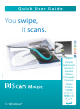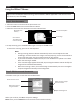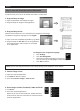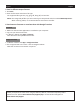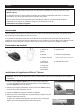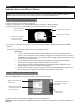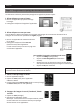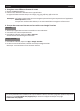User Manual
Français Français
Ce guide de démarrage rapide a pour but de vous aider dans l'installaon et la mise en route de la souris
IRIScan™ Mouse.
Les explicaons fournies dans ce guide sont basées sur le système d'exploitaon Windows® 7. Toutes les
informaons du présent guide peuvent être modiées sans préavis.
Pour en savoir plus sur les fonconnalités de la souris IRIScan™ Mouse, consultez le chier d'aide de
l'applicaon ou le manuel de l'ulisateur complet sur le CD-ROM ou sur le site
www.irislink.com/support/userguides.
Introducon
IRIScan™ Mouse est une souris-scanneur tout-en-un. Grâce à la foncon de numérisaon, vous pouvez scanner
des documents en faisant glisser la souris sur ceux-ci.
Il est possible de faire glisser et déposer les résultats de la numérisaon dans des dossiers de chiers et des
applicaons, de les copier-coller dans des applicaons, de les enregistrer au format Word, PDF et XML les, de les
partager via e-mail, Facebook®, Twier®, Flickr® et de les envoyer vers Evernote® et Google® Translate.
Présentaon du matériel
1. Bouton de
gauche
6. Capteurs laser
2. Molee 7. Surface de numérisaon
3. Bouton de droite
Rerez le lm avant de numériser.
4. Bouton de
numérisaon
8. Equee de la souris
5. Voyants de
la surface de
numérisaon
Installaon de l'applicaon IRIScan™ Mouse
Important : assurez-vous de disposer des droits d'administrateur requis sur votre ordinateur pour procéder à
l'installaon.
1. Insérez le disque IRIScan™ Mouse dans le lecteur CD de l'ordinateur.
Le menu d'installaon s'ache automaquement. (S'il ne s'ache pas,
exécutez setup.exe à parr du disque.)
2. Séleconnez la langue d'installaon. Cliquez ensuite sur Install (Installer).
Suivez les instrucons achées à l'écran.
3. Cliquez sur Finish (Terminer) pour naliser l'installaon.
4. Débranchez votre souris habituelle. Connectez IRIScan™ Mouse à un port
USB libre (USB 2.0 ou ultérieur).
Le pilote est installé automaquement. Si le pilote a été correctement
installé, une info-bulle apparaît dans la barre des tâches.